閲覧しているウェブページを直接 Google Drive に保存したいと思うことはないだろうか。
今回は、Google Chrome の拡張機能で、Web ページを保存できるツール 「Google ドライブに保存」のインストール方法と使い方を紹介したい。
「Google ドライブに保存」のインストール方法
Google Chromeブラウザから、chrome ウェブストアにアクセスし、該当ページから、「Chrome に追加」をクリックする。
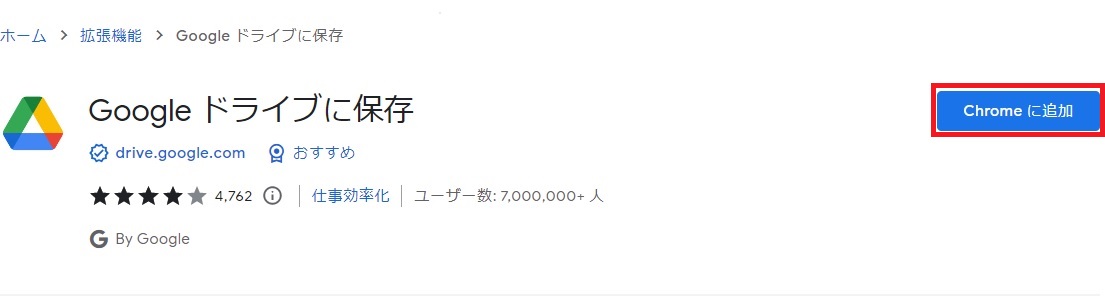
ポップアップで、「Google ドライブに保存」を追加する確認メッセージが出るので、「拡張機能を追加」ボタンを押す。
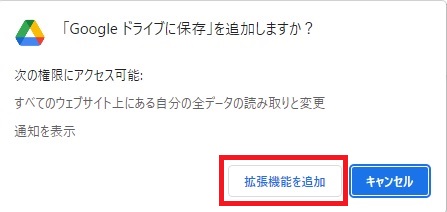
「Google ドライブに保存」が Chrome に追加された。表示されているポップアップウィンドウの「x」をクリックして閉じる。
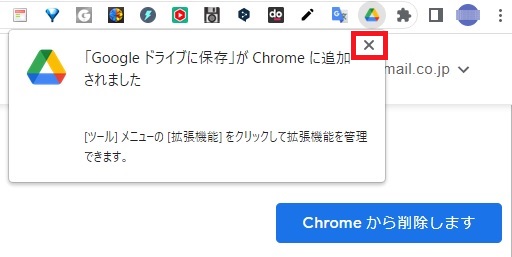
Chrome 右上の「拡張機能」アイコンをクリックして、以下のように、「Google ドライブに保存」の右横にあるピン留めの固定アイコンをクリックする。
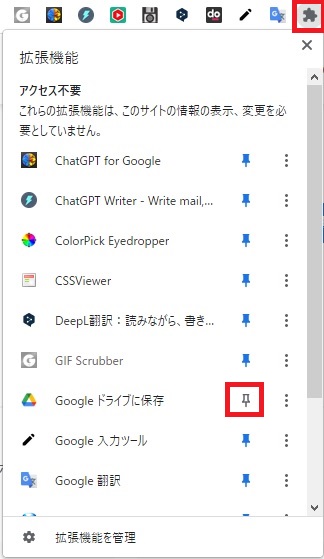
ピン留めの固定アイコンが青色に変わり、右上のアドオンアイコンに、「Google ドライブに保存」のアイコンが追加された。
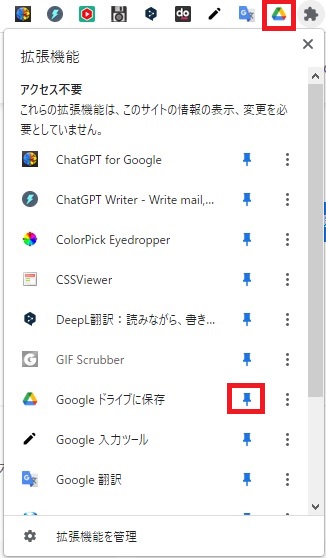
「Google ドライブに保存」の基本的な使い方
例えば、Google Chrome で任意の Web ページを表示させて、右上の「Google ドライブに保存」アイコンをクリックする。
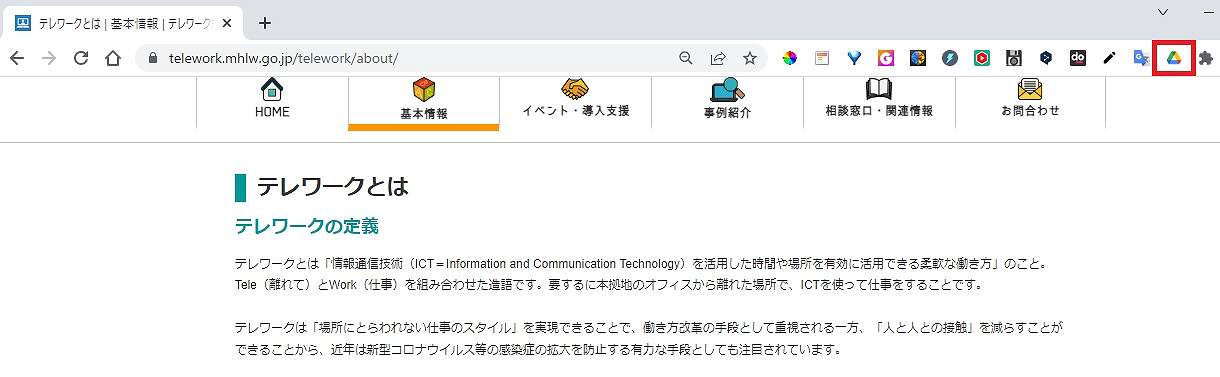
一瞬で保存され、左上にポップアップウィンドウが表示されたので、リンク先をクリックする。
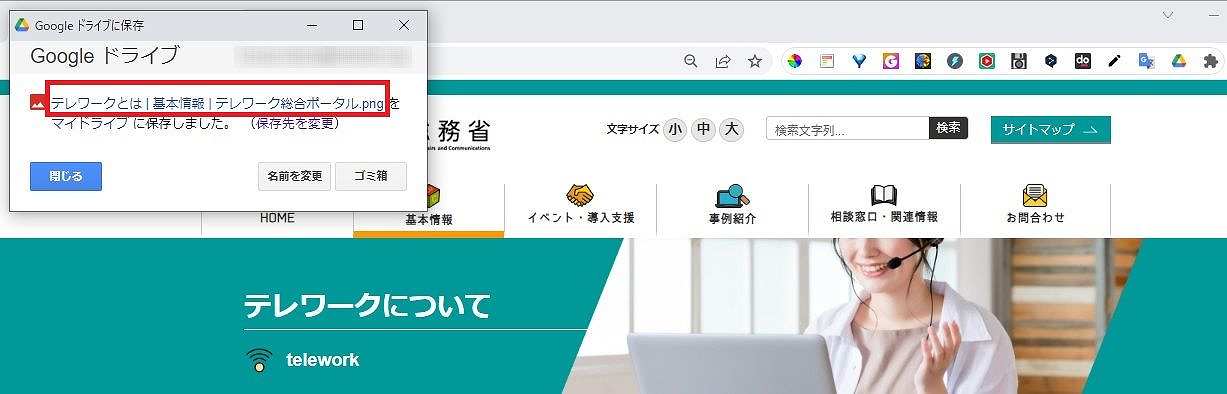
Google Drive の保存先が表示された。
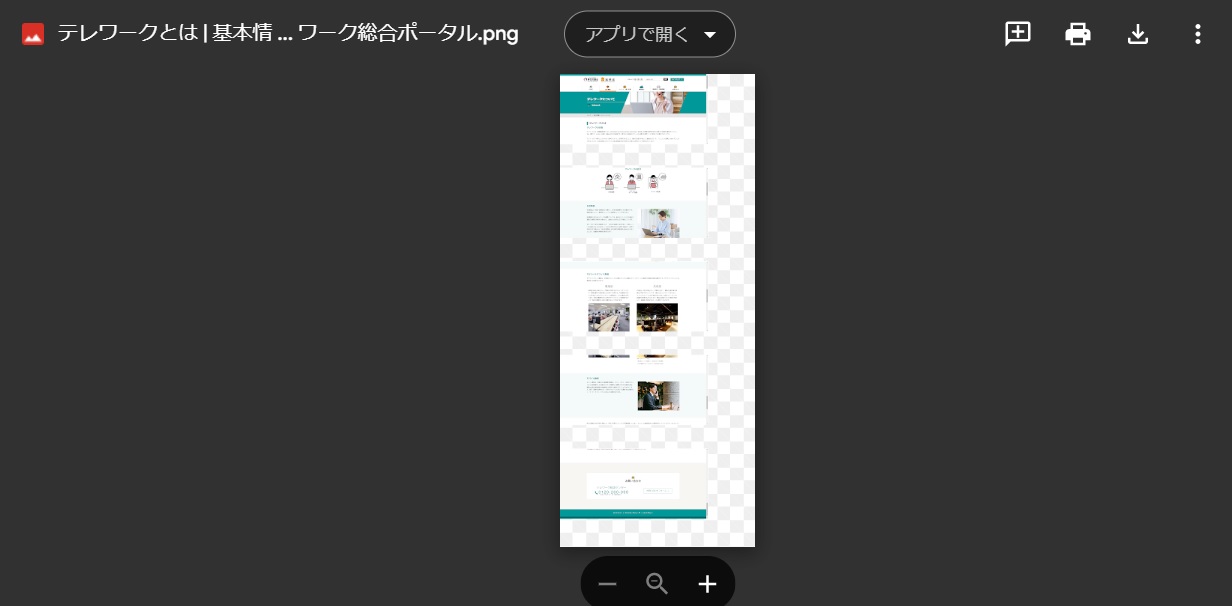
「アプリで開く」をクリックすると、以下のように、サードパーティ製の推奨アプリで開くことができる。
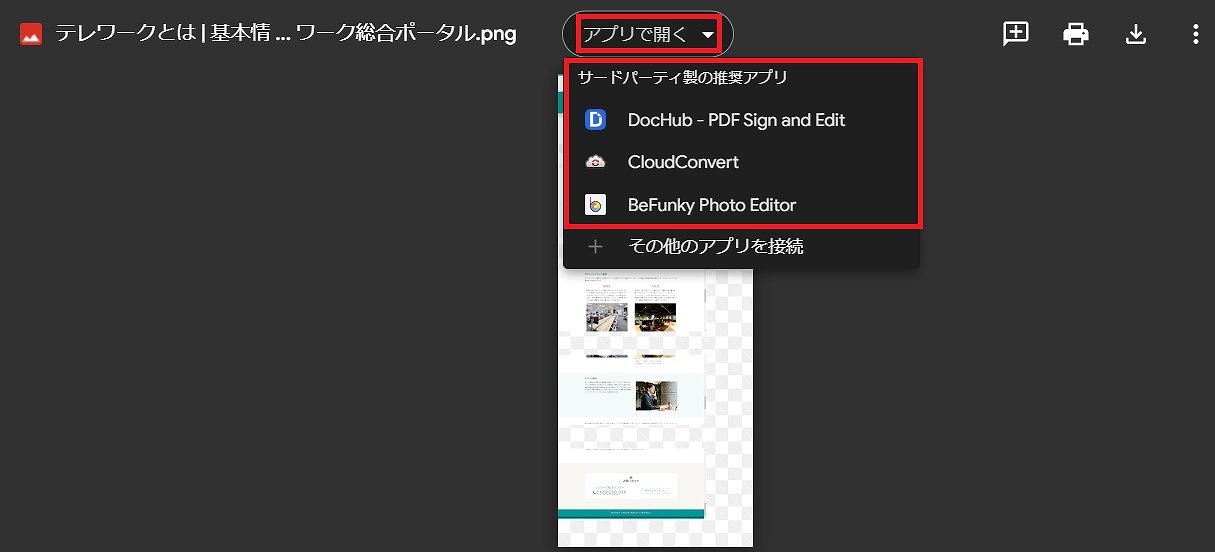
右上の3つのアイコンを、それぞれクリックすると、コメント追加、印刷、ダウンロードを行うことができる。
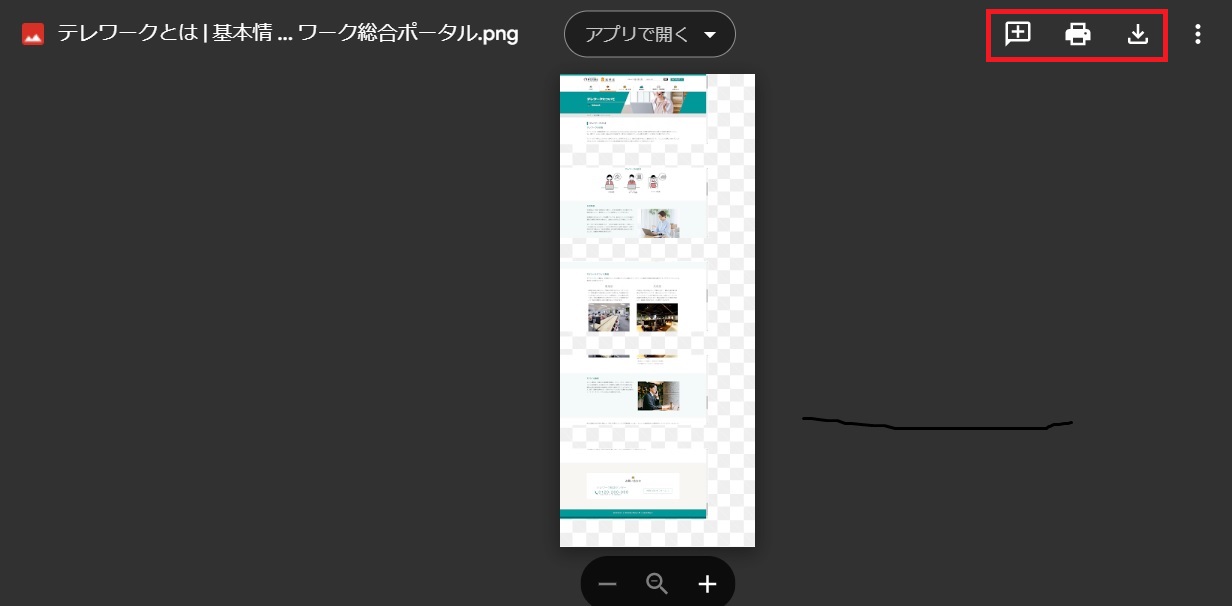
「Google ドライブに保存」の設定
、右上の「Google ドライブに保存」アイコンを右クリックしてから、「オプション」を選択する。
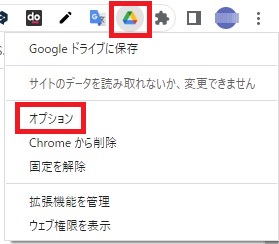
「Google ドライブに保存 拡張オプション」が表示され、以下のように、保存先フォルダの変更、保存形式の変更などを選択することができる。
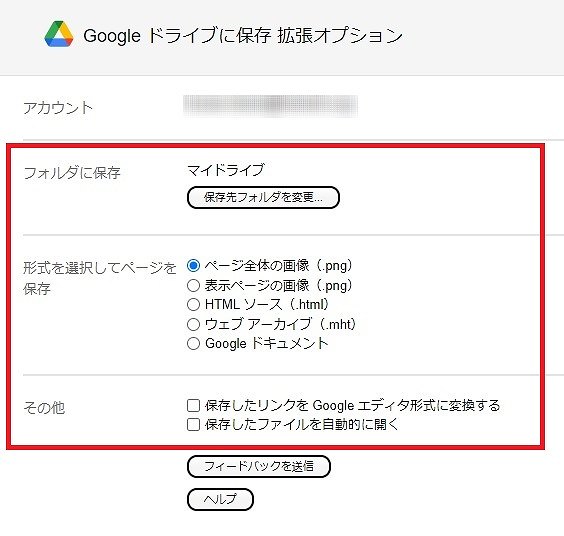

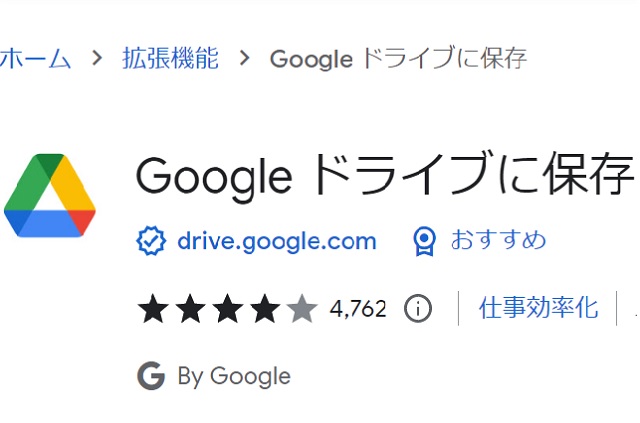


コメント